MSB SoftwareのAstroArtをインストールしましょう。今回はV3でインストールします。
1.AstroArt V3のCD-ROMをパソコンにセットすると自動起動で下記の画面が表示されます。

2.上記画面でInstall Astroartボタンをクリックすると下記の画面が表示されます。
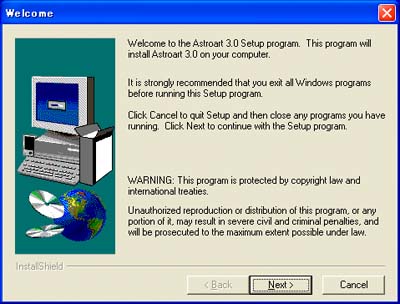
3.上記画面でNextをクリックすると下記の画面が表示されます。
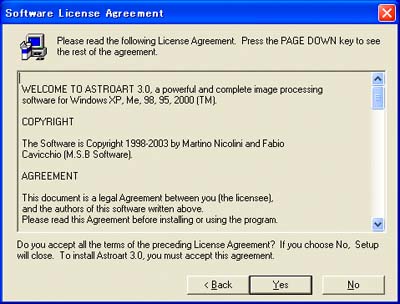
4.上記画面でYesをクリックすると下記の画面が表示されます。インストール先を変更する時はBrowseをクリックして変更しますが、今回は変更しません。
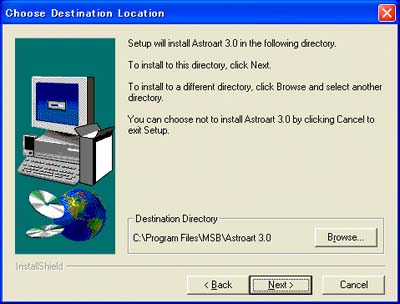
5.上記画面でNextをクリックすると下記の画面が表示されます。ここでは、Windowsのメニューの名前を変更出来ます。
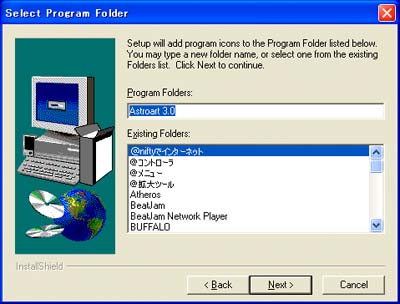
6.上記画面でNextをクリックするとプログラムがインストールされ、下記の画面が表示されます。
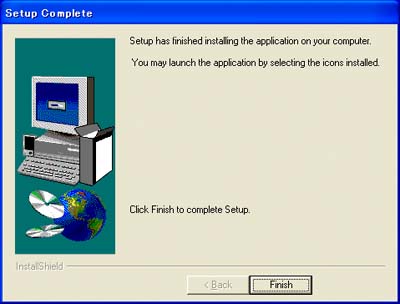
7.上記画面でFinishをクリックするとAstroArtのインストールは終了です。
8.早速AstroArtを起動してみましょう。下記の画面が表示されます。
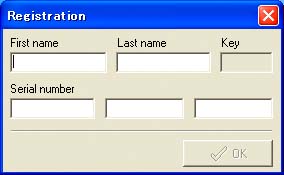
9.上記画面に、First name,Last name,Serial namberを入れてOKをクリックするとAstroArtが起動します。次回からは、この画面は表示されません。
以上でAstroArtのインストールとライセンス登録は終了です。